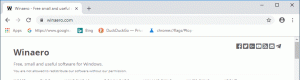Kako izbrisati predmemoriju i kolačiće u Operi
Opera je popularan web preglednik dostupan za sve glavne platforme uključujući Windows, Mac, Linux i Android. Ako neke web stranice imaju neočekivano ponašanje u ovom pregledniku, možete pokušati izbrisati predmemoriju i kolačiće. Pogledajmo kako se to može učiniti.
Oglas
Opera je poznata po prebacivanju backenda za renderiranje s vlastitog Presto motora na motor koji se temelji na Chromiumu. Danas je to moderan web preglednik sa zanimljivim i ekskluzivnim značajkama koje vam se možda sviđaju, a možda i ne. Dolazi sa snažnim mehanizmom za renderiranje koji podržava sve moderne web standarde. U trenutku pisanja ovog teksta, najnovija verzija preglednika je Opera 49 (pogledajte njegov dnevnik promjena).
Ponekad povijest preglednika i kolačići pohranjeni u vašem profilu preglednika mogu spriječiti da se web stranice koje posjećujete pravilno učitaju i prikažu. U tom slučaju možete pokušati ukloniti ove informacije.
Za brisanje predmemorije i kolačića u Google Chromeu, učinite sljedeće.
- Otvorite preglednik Opera.
- Kliknite na gumb izbornika (posljednji gumb s logotipom Opera).
- Pojavit će se glavni izbornik. Kliknite na Postavke.

- U Postavke, Klikni na Privatnost i sigurnost kategorija na lijevoj strani.
- S desne strane kliknite na Obriši podatke pregledavanja gumb ispod Privatnost.

- Na sljedećoj stranici odaberite s padajućeg izbornika kada želite izbrisati predmemoriju. "Početak vremena" je dobar izbor.
- Sada omogućite opcije Kolačići i drugi podaci o stranicama, i Spremljene slike i datoteke.

Ti si gotov!
Savjet: postoji poseban tipkovnički prečac za brzo otvaranje Obriši podatke pregledavanja dijalog. Pritisnite Ctrl + Shift+ Del na tipkovnici kako biste ga izravno otvorili! Također, možete izbrisati mnogo drugih podataka o pregledavanju, kao što su povijest pregledavanja i preuzimanja, lozinke, podaci obrasca za automatsko popunjavanje i još mnogo toga.
Sada pokušajte ponovno učitati pokvarenu web stranicu ako ste je imali. Trebalo bi se vratiti u normalu.
To je to.
Povezani članci:
- Kako izbrisati predmemoriju i kolačiće u Google Chromeu
- Kako izbrisati predmemoriju i kolačiće u Firefoxu
- Izbrišite predmemoriju i kolačiće u programu Microsoft Edge